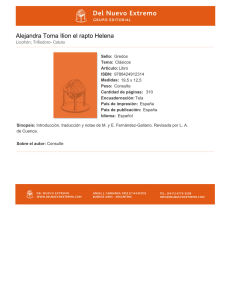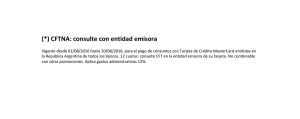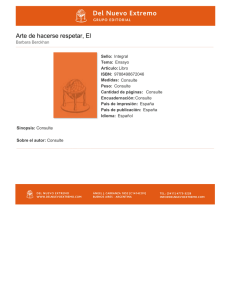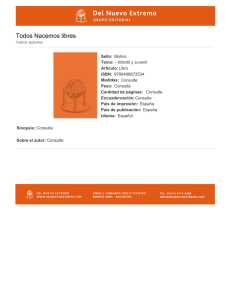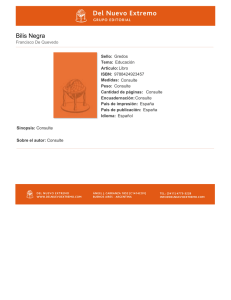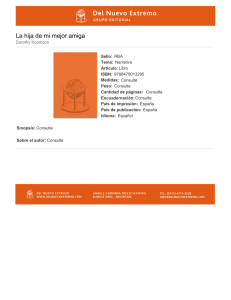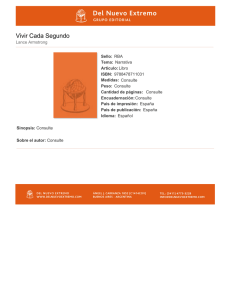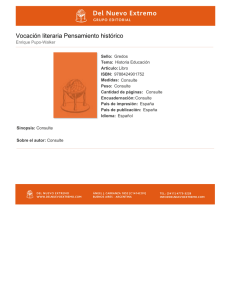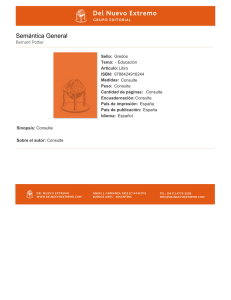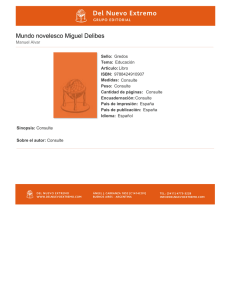Consulta rápida del administrador
Anuncio
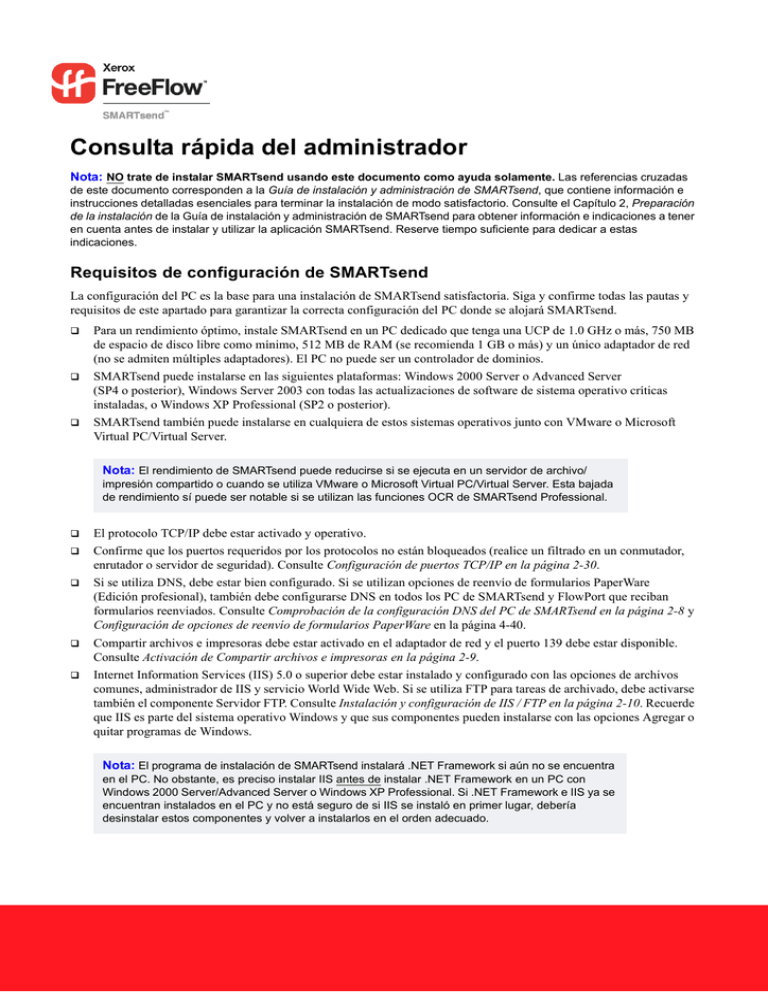
Consulta rápida del administrador Nota: NO trate de instalar SMARTsend usando este documento como ayuda solamente. Las referencias cruzadas de este documento corresponden a la Guía de instalación y administración de SMARTsend, que contiene información e instrucciones detalladas esenciales para terminar la instalación de modo satisfactorio. Consulte el Capítulo 2, Preparación de la instalación de la Guía de instalación y administración de SMARTsend para obtener información e indicaciones a tener en cuenta antes de instalar y utilizar la aplicación SMARTsend. Reserve tiempo suficiente para dedicar a estas indicaciones. Requisitos de configuración de SMARTsend La configuración del PC es la base para una instalación de SMARTsend satisfactoria. Siga y confirme todas las pautas y requisitos de este apartado para garantizar la correcta configuración del PC donde se alojará SMARTsend. Para un rendimiento óptimo, instale SMARTsend en un PC dedicado que tenga una UCP de 1.0 GHz o más, 750 MB de espacio de disco libre como mínimo, 512 MB de RAM (se recomienda 1 GB o más) y un único adaptador de red (no se admiten múltiples adaptadores). El PC no puede ser un controlador de dominios. SMARTsend puede instalarse en las siguientes plataformas: Windows 2000 Server o Advanced Server (SP4 o posterior), Windows Server 2003 con todas las actualizaciones de software de sistema operativo críticas instaladas, o Windows XP Professional (SP2 o posterior). SMARTsend también puede instalarse en cualquiera de estos sistemas operativos junto con VMware o Microsoft Virtual PC/Virtual Server. Nota: El rendimiento de SMARTsend puede reducirse si se ejecuta en un servidor de archivo/ impresión compartido o cuando se utiliza VMware o Microsoft Virtual PC/Virtual Server. Esta bajada de rendimiento sí puede ser notable si se utilizan las funciones OCR de SMARTsend Professional. El protocolo TCP/IP debe estar activado y operativo. Confirme que los puertos requeridos por los protocolos no están bloqueados (realice un filtrado en un conmutador, enrutador o servidor de seguridad). Consulte Configuración de puertos TCP/IP en la página 2-30. Si se utiliza DNS, debe estar bien configurado. Si se utilizan opciones de reenvío de formularios PaperWare (Edición profesional), también debe configurarse DNS en todos los PC de SMARTsend y FlowPort que reciban formularios reenviados. Consulte Comprobación de la configuración DNS del PC de SMARTsend en la página 2-8 y Configuración de opciones de reenvío de formularios PaperWare en la página 4-40. Compartir archivos e impresoras debe estar activado en el adaptador de red y el puerto 139 debe estar disponible. Consulte Activación de Compartir archivos e impresoras en la página 2-9. Internet Information Services (IIS) 5.0 o superior debe estar instalado y configurado con las opciones de archivos comunes, administrador de IIS y servicio World Wide Web. Si se utiliza FTP para tareas de archivado, debe activarse también el componente Servidor FTP. Consulte Instalación y configuración de IIS / FTP en la página 2-10. Recuerde que IIS es parte del sistema operativo Windows y que sus componentes pueden instalarse con las opciones Agregar o quitar programas de Windows. Nota: El programa de instalación de SMARTsend instalará .NET Framework si aún no se encuentra en el PC. No obstante, es preciso instalar IIS antes de instalar .NET Framework en un PC con Windows 2000 Server/Advanced Server o Windows XP Professional. Si .NET Framework e IIS ya se encuentran instalados en el PC y no está seguro de si IIS se instaló en primer lugar, debería desinstalar estos componentes y volver a instalarlos en el orden adecuado. Confirme que el sitio web prefijado y el servidor FTP funcionan bajo IIS antes de utilizar SMARTsend. Confirme que los métodos de autenticación de Windows están configurados correctamente en IIS antes de instalar SMARTsend. La Autenticación integrada de Windows siempre es un requisito necesario, y la Autenticación básica también se necesita cuando con SMARTsend se utilizan clientes de Windows 95/98/Me y examinadores que no son de Microsoft. Consulte Configuración de métodos de autenticación de Windows en la página 2-11. ASP.NET debe estar activado (sólo en Windows Server 2003). Consulte Activación de ASP.NET en la página 2-12. Si se instala SMARTsend en un PC con Windows XP Professional, el uso compartido simple de archivos debe estar desactivado. Consulte el sitio web de Microsoft, www.microsoft.com para obtener instrucciones sobre la configuración del uso compartido simple de archivos. Se deberán haber configurado cuentas de administrador, usuarios y dispositivos de SMARTsend. Consulte Creación de cuentas de administrador, usuarios y dispositivos en la página 2-13. Si es precisa la introducción de clave segura, debe instalarse un certificado de seguridad (opcional). Consulte Obtención e instalación de un certificado de seguridad en la página 2-16. Para administrar el PC de SMARTsend como un sitio web seguro, es preciso realizar tareas de configuración adicionales. Consulte Configuración segura de sitio web en la página 9-3. También se requiere una configuración adicional en el PC de SMARTsend para utilizar Domino.doc, SharePoint Portal Server 2001, Novell NetWare, Impresoras remotas, DocuShare y otros destinos opcionales. Consulte Requisitos adicionales para destinos en la página 2-19. Requisitos de configuración de cliente y explorador Confirme y pruebe los siguientes requisitos de clientes y exploradores antes de instalar y utilizar SMARTsend. Microsoft Internet Explorer versión 5.5 o superior. (se recomienda Internet Explorer para optimizar el rendimiento) Netscape versión 7.0 o superior. Mozilla versión 1.7 o superior. Mozilla FireFox versión 1.0.6 o superior. Si utiliza SMARTsend en una intranet, el explorador debe configurarse para incluir al PC de SMARTsend en la lista de excepciones del servidor proxy. Consulte Modificación de la configuración del servidor proxy. Es preciso desactivar los bloqueadores de ventanas emergentes, o cambiar su configuración para que omitan o excluyan a SMARTsend. El software de bloqueo de ventanas emergentes impide la presentación de algunas pantallas de SMARTsend. Si utiliza una versión multinacional de SMARTsend, la opción de idioma del explorador debe coincidir con el idioma deseado. Consulte Configuración del idioma en la página 2-27. Se requiere Adobe Acrobat Reader versión 4.0 o superior para ver e imprimir cubiertas de PaperWare (función de Edición profesional) y la documentación de SMARTsend. Configuración de dispositivos de escaneado Con SMARTsend pueden utilizarse los siguientes dispositivos multifunción Xerox: Document Centre 265/255/240 (versiones de software del sistema 18.6 o superior), 440/432/425/420 ST, 430/426 ST, 490/480/470/460 ST o 555/545/535 ST WorkCentre Pro 65/75/90, 35/45/55, 32/40, 123/128, 165/175, C2128/C2636/C3545, 232/238/245/255/265/275 Copiadora/Impresora Xerox 4110, con las condiciones siguientes: Sin detección de dispositivos. La dirección IP o el Nombre de host deben introducirse a mano. No se admiten plantillas privadas porque el dispositivo no puede realizar autenticaciones de red. No se admite la actualización automática de plantillas. Los usuarios deben seleccionar el botón de actualización de la interfaz de usuario del dispositivo para actualizar la lista de plantillas. Los siguientes requisitos de configuración son válidos para todos los dispositivos multifunción Xerox que se utilicen con SMARTsend. El protocolo TCP/IP debe estar activado y bien configurado. La opción de escaneado en red ha de estar activada y debidamente configurada. SMARTsend crea automáticamente las cuentas de Windows que se necesiten para configurar el dispositivo. También proporciona opciones para crear y gestionar a mano las cuentas de dispositivo. Consulte Creación de cuentas de administrador, usuarios y dispositivos en la página 2-13 y Administración de cuentas de dispositivo en la página 4-15 para obtener más información. Si se requiere autenticación para flujos de trabajo privados/Escanear a Mi correo electrónico, se debe activar y configurar la autenticación para autenticar a los usuarios del mismo dominio o de un dominio de confianza como el PC de SMARTsend. Consulte la documentación del dispositivo Xerox para obtener instrucciones sobre el modo de activar y configurar la autenticación. Durante la configuración de dispositivos, SMARTsend sobrescribe las opciones de escaneado Repositorio prefijado y Conjunto de plantillas de los dispositivos multifunción Xerox. Si dispone de aplicaciones que empleen el Repositorio prefijado, vuelva a configurar las aplicaciones y el dispositivo para que utilicen un Repositorio alternativo para dichas aplicaciones antes de configurar el dispositivo para que utilice SMARTsend. Consulte Migración de aplicaciones y dispositivos de escaneado en la página 2-3 para obtener más información. Un único dispositivo multifunción Xerox no puede combinar la utilización de Servicios de exploración de red de CentreWare y SMARTsend. Si hay plantillas existentes de Servicios de exploración de red de CentreWare que deban emplearse con SMARTsend, utilice el Importador de plantillas de SMARTsend para importar las plantillas deseadas. Consulte Importador de plantillas en la página 8-3. Requisitos de equipo de fax de Internet y dispositivos activados de correo electrónico Con la Edición profesional de SMARTsend pueden utilizarse los siguientes dispositivos activados de correo electrónico y fax de Internet: Dispositivos de correo electrónico activados, como: Xerox WorkCentre M20i Xerox WorkCentre M118i Xerox WorkCentre M24 Nota: Debido a la arquitectura de la función de correo electrónico de estos equipos, pueden existir ciertas restricciones de formato de archivos en el escaneado. Consulte Advertencias sobre los dispositivos activados de correo electrónico en la página 2-33 para obtener más información. Para la recepción de correo electrónico desde estos equipos, puede utilizarse la misma cuenta de correo electrónico POP3 dedicada, creada para el buzón de entrada de fax de Internet en el servidor de correo entrante (POP3). Consulte Configuración de opciones de Fax de Internet de PaperWare en la página 4-23 para obtener más información. Todos los dispositivos de fax de Internet que admitan los perfiles S, F o C del formato de archivo RFC 2301, como: Xerox WorkCentre Pro 685/785 Xerox WorkCentre Pro 416Si Los siguientes requisitos son comunes en la configuración de todos los equipos de fax de Internet: El protocolo TCP/IP debe estar activado y bien configurado. Deben configurarse un nombre de host DNS, una dirección IP estática, o bien DHCP (los requisitos varían según el fabricante). El modo disponible de fax de Internet debe ser el sencillo (SMARTsend no admite el modo extendido). Debe crearse una cuenta de correo electrónico dedicada para la bandeja de entrada de fax de Internet, que utilizará el PC de SMARTsend. Consulte la documentación del fabricante del dispositivo de fax de Internet para conocer los requisitos de configuración de red específicos. Información de instalación Información de administrador de SMARTsend Se utiliza para ofrecer a los usuarios de SMARTsend un punto de contacto de administración del sitio y apoyo técnico. Esta información aparece en páginas de confirmación y otras notificaciones. Teléfono: _______________________________________________________ Nombre: ________________________________________________________ Dirección de correo electrónico: _____________________________________ Dirección IP o nombre completo del DNS del servidor de correo (SMTP) (Se utiliza para Escanear a correo electrónico, confirmaciones de escaneado de trabajo, notificaciones de eventos administrativos y mensajes de configuración). Nombre DNS o dirección IP: ________________________________________ Dirección de cuenta de correo "Responder a" de aplicación (Esta información de respuesta aparece en el campo Responder a de los mensajes de correo electrónico y las notificaciones de error. Consulte Configuración del servidor SMTP en la página 4-24 y Opciones de configuración generales en la página 4-35 para obtener más información.) Dirección "Responder a":___________________________________________ Dirección IP o nombre DNS completo del servidor LDAP Se utiliza para las funciones de búsqueda de direcciones de correo electrónico en la libreta de direcciones integrada. Nombre DNS o dirección IP: ________________________________________ Clave para el acceso a la base de datos MSDE Esta clave es necesaria para configurar la base de datos MSDE que crea SMARTsend. Sólo la utiliza SMARTsend. Administradores y usuarios no necesitan esta clave en ningún momento después de la instalación inicial. Clave: __________________________________________________________ Ruta de la aplicación, si es diferente de la ruta prefijada (la ruta no puede modificarse después de la instalación). Ruta: ___________________________________________________________ Nombres de cuenta y claves del dispositivo de SMARTsend (opcional) (SMARTsend crea cuentas de dispositivo para cada protocolo de forma automática. No obstante, si opta por crear y gestionar estas cuentas a mano, debe registrar esta información en el espacio provisto más abajo. Consulte Creación de cuentas de administrador, usuarios y dispositivos en la página 2-13.) Nombre de cuenta/clave de FTP: _____________________________________ Nombre de cuenta/clave de SMB: ____________________________________ Nombre de cuenta/clave de HTTP: ___________________________________ Nombre de cuenta/clave de HTTPS: __________________________________ Instalación de software y configuración del sitio Consulte los capítulos 3 y 4 de la Guía de instalación y administración de SMARTsend para obtener más instrucciones. Copyright © 2001–2006 de Xerox Corporation. Reservados todos los derechos. XEROX®, la X® estilizada, CentreWare®, Document Centre®, WorkCentre® Pro, DocuShare®, FlowPort®, PaperWare, SMARTsend y FreeFlow son marcas comerciales o licencias de Xerox Corporation en los Estados Unidos y otros países. DataGlyph® es una marca comercial de Palo Alto Research Center, Inc. Adobe y Acrobat son marcas comerciales registradas de Adobe Systems, Incorporated. IBM, Lotus, Domino y Domino.Doc son marcas comerciales registradas de IBM Corporation. NetWare es una marca comercial registrada de Novell, Inc. Flash es una marca comercial de Macromedia, Inc. Microsoft, Microsoft Windows, Microsoft Word, Microsoft Excel, Microsoft PowerPoint, Microsoft Internet Explorer, Microsoft Office, Exchange 2000, SharePoint e Internet Information Services (IIS) son marcas comerciales registradas de Microsoft Corporation. Netscape Navigator es una marca comercial registrada de Netscape Communications Corporation. WordPerfect es una marca comercial registrada de Corel Corporation. WorkSite es una marca comercial de Interwoven, Inc. Hummingbird DM es una marca comercial de Hummingbird, Ltd. Documentum es una marca comercial registrada de EMC Corporation. LiveLink es una marca comercial registrada de Open Text Corporation. Lector de PDF de Xerox con tecnología de Foxit Software Company http://www.foxitsoftware.com 24 de septiembre de 2005